Не работает микрофон, что делать?
Компьютеры & Интернет » Компьютеры
Автор совета: Артем Аленин Дата публикации: 13.11.2011
Вы подключили микрофон, а он не работает? В этом совете мы решим проблему, а также поговорим о настройке микрофона.
Довольно часто случается так, что купив совсем новый микрофон, и подключив его к компьютеру, вы с разочарованием обнаруживаете, что микрофон не работает. В голову сразу же начинают лезть плохие мысли: «Вдруг микрофон сломанный? Вдруг системный блок неисправен?» Нет. Ничего не сломано. Просто по умолчанию в Windows микрофон отключён в звуковых настройках. И это касается практически всех версий Windows.
Итак. Для начала, проверьте – правильно ли вы подключили микрофон. Если вы заметили, то у всех микрофонов штекер подключения к системному блоку окрашен в розовый цвет. Далее, нужно найти в вашем системном блоке такой же розовый разъём для штекера. Вы, наверное, уже успели заметить, что для удобства всё окрашено в специальные цвета (микрофон – розовый, колонки – зелёный, клавиатура - фиолетовый). Правда бывают такие системные блоки, у которых два розовых разъёма. Тогда попробуйте поочередно вставить ваш микрофон в каждый из разъёмов, проверив работает ли микрофон.
Проверить работу микрофона можно в стандартной утилите Windows – «Звукозапись». Найти данную утилиту можно таким образом: Пуск – Стандартные – Звукозапись (в Windows XP пункт звукозаписи будет в подпапке «развлечения»).
После того, как вы подключили микрофон к системному блоку, вам будет нужно включить микрофон в самих настройках системы.
В Windows XP вам нужно будет зайти в меню «Громкость». Для этого можно кликнуть правой клавишей по значку динамика внизу в трее (там, где у вас стоит дата и панель языка). Или же, через меню Пуск: Стандартные – Развлечения – Громкость. Далее вам необходимо найти в панели управления сверху «Параметры» и там выбрать пункт «Свойства».

Далее, кликнув на пункт «Запись», в списке ниже нужно поставить галочку рядом с пунктом «микрофон».
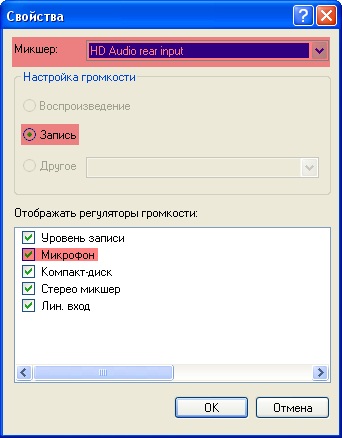
И уже затем поставить ползунок громкости микрофона на необходимый вам уровень.
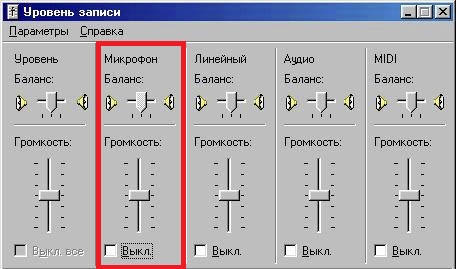
В Windows 7 включается микрофон ещё проще.
Для начала, нажмите правой клавишей мыши на значок громкости в трее и выберите пункт «Записывающие устройства».
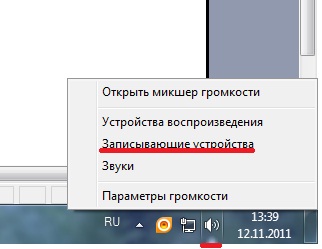
В открывшемся меню вы увидите, все ваши устройства записи. А также узнаете, подключён ли ваш микрофон к компьютеру (определите по зелёной галочке). Далее нажимаете на ваш микрофон и выбираете «Свойства».
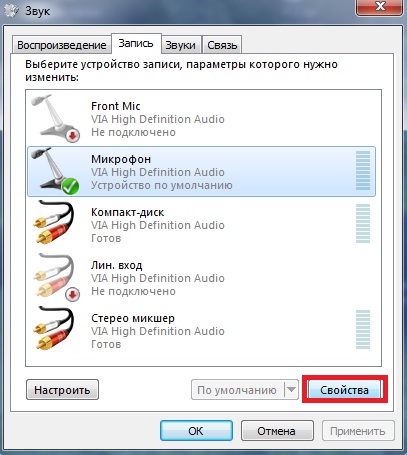
Затем во вкладке «Общие» выберите «Использовать это устройство».
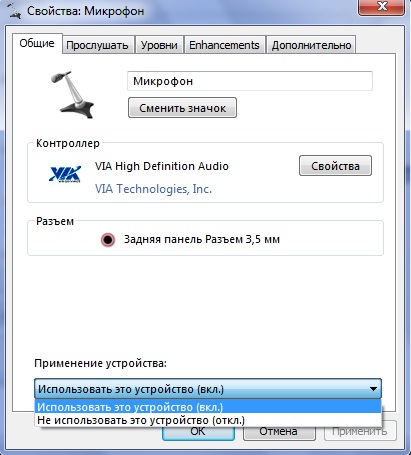
Бывают случаи, когда в списке записывающих устройств нет микрофона. Тогда вам нужно покопаться в настройках драйвера и выбрать разъём для микрофона (в теории к любому разъёму можно назначить микрофон).
Если после проделанных манипуляций микрофон всё равно не записывает звук, тогда проделайте следующее. Правый клик по тому же значку громкости. «Открыть микшер громкости». Найти вкладу «уровни». И там уже включить микрофон.
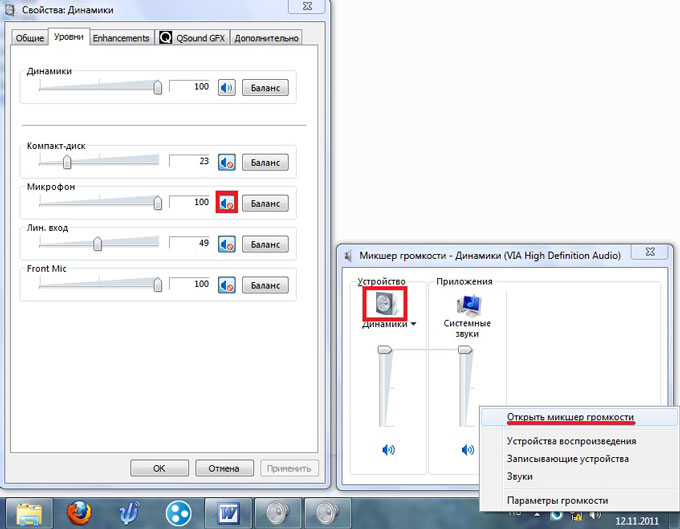
Иногда, проделав все вышеописанные способы, микрофон всё равно не работает. Более того, он даже не определяется компьютером. Тогда, скорее всего, у вас не установлены звуковые драйверы, или же микрофон и вправду сломан.
Если вышеперечисленные способы не помогли, тогда попробуйте посмотреть все звуковые настройки. Все настройки вашего микрофона находятся в одном и том же меню «Звук» (Панель управления – Звук). Покрутите настройки, проставьте галочки – быть может, что-то и получится (методом «тыка», так сказать). Если у вас всё-таки никак не получается настроить микрофон, тогда задавайте свои вопросы – я с радостью на них отвечу.
Последние советы раздела «Компьютеры & Интернет»:
![]() Получаем большое количество денег в GTA 5
Получаем большое количество денег в GTA 5![]() 5 плюсов общения в видеочате
5 плюсов общения в видеочате![]() Как и зачем получать онлайн-образование
Как и зачем получать онлайн-образование![]() Как проверить скорость интернета на ноутбуке
Как проверить скорость интернета на ноутбуке![]() Как и зачем стоит купить прокси-сервер
Как и зачем стоит купить прокси-сервер![]() Программа для восстановления удаленных файлов
Программа для восстановления удаленных файлов![]() Скачать игры на Андроид бесплатно
Скачать игры на Андроид бесплатно![]() Преимущества дистанционного обучения
Преимущества дистанционного обучения![]() Как выбрать смартфон в 2018 году
Как выбрать смартфон в 2018 году![]() Советы по выбору смартфона
Советы по выбору смартфона
Комментарии совета:
Комментарий добавил(а): Артём Аленин
Дата: 05.11.2012
Андрей, на сайте сказано, что микрофон работает только в USB режиме. Может в этом кроется проблема. Вы говорите, что полоска совсем чуть-чуть реагирует на голос. Попробуйте запустить звукозапись и со всей силы покричать в микрофон. Если потом будет слышно хоть что-нибудь - значит дело в усилении звука. А ещё я нашёл интересный комментарий в сети: "Комментарий: инструкция неполная, пришлось разбираться короче если подключить трансмитер по usb то виндоуз видит новый диск, ставит драйвера, и появляются два устройства: микрофон rapoo и динамик rapoo что и было нужно. хитрость в том что шнур usb который в комплекте не подходит. это только зарядный шнур, а нужен обычный miniusb"
Комментарий добавил(а): Андрей
Дата: 05.11.2012
Артём, у меня такая проблема: приобрел на днях беспроводные наушники со встроенным микрофоном «RAPOO H3070», сами наушники работают хорошо, а вот с микрофоном беда. Микрофон практически не реагирует на звук, в «звукозаписи» полоска достигает максимум 1% + в поддержке написано, что нужно выбрать в качестве устройства по умолчанию «Rapoo Wireles Audio», а у меня винда не нашла его, т.е. остались все стандартные, какие и были. Нового микрофона ессно тоже не появилось. Звуковая серии Creative SB Live! Драйвера от kX Project Надеюсь, что вы сможете помочь.
Комментарий добавил(а): Артём Аленин
Дата: 30.10.2012
Вадд, расскажите поподробнее. Я так понял у вас наушники со встроенным микрофоном. На компе не работают, а в PSP - работает. Если всё так, то проблема может быть в драйверах, либо в настройках. Вы когда вставляете микрофон в разъём - компьютер его определяет?
Комментарий добавил(а): Вадд
Дата: 30.10.2012
ребят что делать???я уже всё перепробовал ничего не получается я вставляю 2 провода всё как надо и всё тихо решил наушниеи к psp подключит всё работает а на компе нет что делать?
Комментарий добавил(а): Артём Аленин
Дата: 28.10.2012
Ты указал кодеки. У тебя в системном лотке (трее) есть иконка аудио драйвера? В панели управления в параметрах звука рядом с микрофоном указана модель аудиокарты или драйвера.
Комментарий добавил(а): марс
Дата: 28.10.2012
спасибо Артем за помощь. я пытаюсь изучить комп. но дается он мне с трудом. Fraunhofer IIS MPEG Layer-3 Codec (decode only) кодек ADPCM (Microsoft) кодек CCITT G.711 A-Law è u-Law (Microsoft) кодек GSM 6.10 (Microsoft) кодек IMA ADPCM (Microsoft) конвектор PCM Microsoft может это то, что тебя интересует?
Комментарий добавил(а): Артём Аленин
Дата: 27.10.2012
Марс, вам нужно посмотреть настройки аудиодрайвера. Какие у вас драйвера для аудио?
Комментарий добавил(а): марс
Дата: 27.10.2012
непашет микрофон. в панели управления- звук- микрофон не подключен. в другом месте пишет- устройство работает нормально. как переключить передний разьем на задний
Комментарий добавил(а): Вадимчик
Дата: 25.10.2012
Привет! у меня такая проблема! уже везде галочки поставил! когда я говорю в микрофон, я в наушниках слышу свой голос! а вот к примеру в КС или в Агенте или в Скайпе меня не слашит никтО! помоги, что делать?
Комментарий добавил(а): Влад
Дата: 21.10.2012
Спасибо большое я все сделал а на счет зачем вы это сделали да я сам не знаю))
Комментарий добавил(а): Артём Аленин
Дата: 21.10.2012
Влад, а вы зачем это сделали? Можно либо в настройках опять включить микрофон. Либо можно просто восстановить систему на тот момент, когда у вас всё хорошо работало. Тогда настройки будут нормальными.
Комментарий добавил(а): Влад
Дата: 21.10.2012
Помогите пожалуйста у меня в настройках звука(пуск панель управления звук запись)было два микрофона я зашел в один и нажал выкл потом остался только один и тепер меня никто не слышит когда подключаю микрофон спереди работает очень плохо а сзади вообще не работает.а до этого микрофон работал отлично.
Комментарий добавил(а): Оксана
Дата: 13.10.2012
сделала все как написанно выше,в скайпе все настройки проферила ,все настроено как и должно быть,но бегунок где должно реагировать на голос не двигается хоть и поставлена галочка на "разрешить автоматическую настройку мкрофона" , без этой галочки тоже не работает.
Комментарий добавил(а): Артём Аленин
Дата: 01.10.2012
Антон, у вас работает микрофон. Проблемы в настройках скорее всего. Если есть возможность - проверьте микрофон на другом компьютере. Единственное, что могу посоветовать - это увеличить усиление микрофона: Свойства микрофона - Уровни - Усиление микрофона
Комментарий добавил(а): Антон
Дата: 01.10.2012
звоню в скайпе чтобы проыерить микрофон,уогда говорю в микрофон ничего не слышно,а когда пальцем стучу в разьем куда говорят то потом при прослушке слышны звуки ударов,не пойму в чем дело
Комментарий добавил(а): Антон
Дата: 01.10.2012
все сделал как было описоно выше,даже вытащил разьем и снова засунул в задней части системника,розовый вход!тут эе вышло объявление что подключено устройсво,поставил галочку "Микрофон",все ровно не работает микрофон
Комментарий добавил(а): Настя
Дата: 28.09.2012
Ой, спасибо большое, благодаря вашим советам се заработало :D
Комментарий добавил(а): Дима
Дата: 27.09.2012
у меня когда заходишь в свойства потом выбираешь запись и нажимаю ок! потом ставлю на микрофон и закрываю! потом опять же все повторяю и смотрю моя галочку стоит уже на воспроизведении!!! что делать?
Комментарий добавил(а): Артём Аленин
Дата: 26.09.2012
Мария, у вас скорее всего проблема с самим Скайпом, а точнее с его настройками. Выберите "Инструменты", затем "Настройки". В раделе "настройки звука" посмотрите, назначены ли динамики как устройства прослушивания и приёма звонков.
Комментарий добавил(а): Мария
Дата: 26.09.2012
У меня работает микрофон, меня слышат в Скайпе, слышат мой звонок, только я ничего не слышу - ни своего звонка,ни собеседника. Вроде ничего не трогала, все было нормально. Звук есть на ПК. В чем причина, не подскажете?(
Комментарий добавил(а): Евгений Андросов
Дата: 12.09.2012
Игорь, я понял, давно не читал статью, сразу не сообразил, что вы имеете ввиду. Отсутствие микрофона в записывающих устройствах говорит о том, что компьютер автоматически не определяет микрофон.Возможно старая операционная система. Скачайте и установите драйвер для данной модели микрофона из интернета. Что касается настроек драйвера, то покопаться в них можно только если это какой-то специальный драйвер, который прилагается к микрофону на диске и предполагает наличие настроек. В стандартных драйверах особо не покопаешься. Их можно только обновить или откатить или отключить-включить устройство (микрофон): Панель управления ->Система -> Диспечер устройств -> Свойства -> Драйвер.
Комментарий добавил(а): Игорь
Дата: 12.09.2012
Модель всмысле? Genius MIC-01A
Комментарий добавил(а): Игорь
Дата: 12.09.2012
Всмысле? Я по поводу микрофона пишу.
Комментарий добавил(а): Евгений Андросов
Дата: 12.09.2012
Игорь! Уточните, какое записывающее устройство вы имеете ввиду?
Комментарий добавил(а): Игорь
Дата: 12.09.2012
Вообщем в записывающих устройствах вообще нет микрофона, хотя я его воткнул, в руководстве написано покопаться в настройках драйвера. А как открыть эти самые настройки драйвера!? Пожалуйста помогите!
Комментариев к этому совету так много, что мы разбили их постранично:
Добавить комментарий
Имейте, пожалуйста, ввиду, что любые ссылки, html-теги или скрипты, будут выводиться в виде обычного текста - бессмысленно их использовать. Комментарии, содержащие нецензурные выражения, оскорбления, флуд и рекламу будут немедленно удалены.
Вам помог этот совет? Вы можете помочь проекту, пожертвовав на его развитие любую сумму по своему усмотрению. Например, 20 рублей. Или больше :)


 Путешествие на Чукотку
Путешествие на Чукотку  Поход по Полярному Уралу
Поход по Полярному Уралу Поход на озеро Джека Лондона
Поход на озеро Джека Лондона